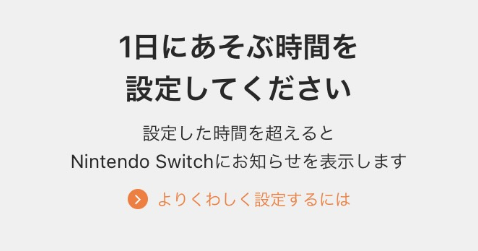iPadOSをアップデート中に「support.apple.com/iphone/restore」とエラーが表示され何もできなくなりました…。

公式サイトを見て端末の再起動を試してみましたが状況は変わらず…。
最終的にiTunes経由でiPadOSのアップグレードを行ったら無事に起動するようになったので手順を解説していきます。

うめ
端末の再起動で直らない場合は初期化が必要と思ってください…。
対処方法
❶PCに最新版のiTunesをインストール
❷iPadを付属のケーブルでPCに接続すると「アップデートまたは復元を必要としているiPadに問題があります。」と表示されるので「アップデート」を選択

❸「iPadをアップデートできない場合は、工場出荷時の設定に復元する必要があります。」に「アップデート」を選択

❹更新プログラムの内容を確認して「次へ」⇒内容を確認してから「同意する」を選択。


❺iTunesに「iTunesはこのiPadのソフトウェア更新プログラムをダウンロードしています。ダウンロードが完了したらインストールをします。」とメッセージが表示されます。

❻しばらくするメッセージが「このiPadのソフトウェア復元の準備中です。」に変わります

❼そのまま放置すると「このiPadのソフトウェアを復元中です。」となり復元作業が始まります

❽復元が終わるとiTunesに「アクティベーションロック」画面が表示されるのでAppleIDとパスワードを入力

❾あとはiPadのアップデートが始まるので終わるまで待ちましょう。

まとめ
iPadのアップデートに失敗した時の対処方法についてまとめました。
デバイスの再起動で改善しなかった場合は、iTunes経由でのアップデートをお試しください。